Setelah pada postingan tentang mengatur data angka dalam materi Menampilkan angka nol di awal data excel, selanjutnya masih materi mengatur data angka maka perlu diketahui bahwa Program Microsoft Excel memang di buat khusus mengolah data angka, artinya ketika temen-temen ingin mengolah data angka maka gunakan program ini, Mengapa???
Program microsoft excel telah menyediakan banyak fasilitas untuk mempermudah temen-temen dalam mengatur atau memformat angka. Ada group atau toolbar khusus yang digunakan memformat data angka sesuai keinginan dan kebutuhan.
Fasilitas group atau toolbar itu namanya Format Cells – Number
Temen-temen bisa melihat gambarnya di bawah ini,
Pada Gambar Format Cell di atas. Ada beberapa fasilitas yang bisa kita gunakan dalam mengolah data angka di antaranya adalah:
1. Number
Fasilitas ini terdiri dari beberapa pengaturan di antaranya Decimal places, dan use 1000 separator (.)
Decimal places digunakan untuk memberikan tempat angka desimal, jika temen-temen ingin menambah angka desimal di belakang angka yang anda kelola, maka fasilitas ini bisa anda gunakan.
Use 1000 separator (.) digunakan untuk memberikan titik pada angka, terutama pada angka ribuan. Dengan fasilitas ini anda tidak perlu menulis titik secara manual.
Contoh data menggunakan fasilitas Number
2. Currency
Fasilitas ini digunakan untuk menyisipkan jenis mata uang tertentu, misalnya Rupiah (Rp). Penggunaan fasilitas currency bentuk penulisan mata uangnya gandeng dengan angka.
Sebagaimana contoh berikut;
3. Accounting
Fasilitas ini fungsinya sama dengan currency, yaitu menyisipkan simbol mata uang. Namun perbedaanya dengan currency adalah bentuk penulisan antara jenis mata uang dan angkanya pisah.
Lebih jelas lihat data berikut;
4. Fasilitas DATE TIME
Kedua Fasilitas ini digunakan mengatur data berupa Tanggal dan untuk mengatur jenis data berupa jam. Dalam fasilitas ini disediakan beberapa model penulisan tanggal serta waktu, silahkan anda pilih sesuai keinginan dan kebutuhan.
Berikut salah satu jenis model penulisan tanggal
5. Fasilitas Percentage (%)
Fasilitas ini berfungsi mengatur data angka menjadi Persen. Dengan fasilitas ini kita tidak perlu menulis tanda persen secara manual. Cukup dengan melakukan fasilitas ini berapapun data anda akan dimunculkan tanda persen.
Lihat data berikut
Fasilitas yang lain bisa anda coba dan praktekkan sesuai kebutuhan data anda. Dengan mempelajari materi Format Cell-Number ini semoga anda tidak lagi kebinggungan dalam mengolah data angka. Dan yang terpenting anda tidak lagi menulis manual dalam memberi tanda titik, angka desimal, simbol rupiah dan persen.
Semoga materi dari rumus excel lengkap tentang Cara memformat Angka di program microsoft excel ini membantu anda menyelesaikan tugas-tugas anda dengan cepat, efesien dan rapi.


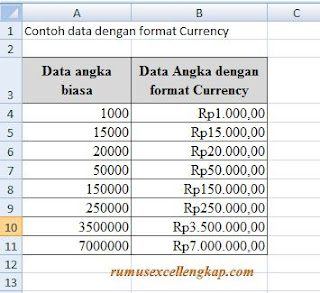
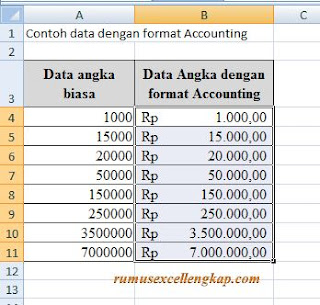
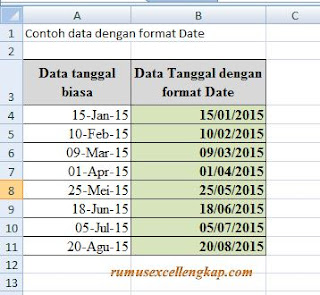
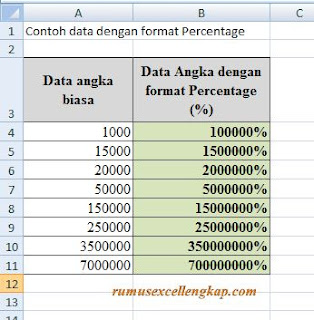
0 Response to "Cara Memformat Angka Di Program Microsoft Excel 2007"